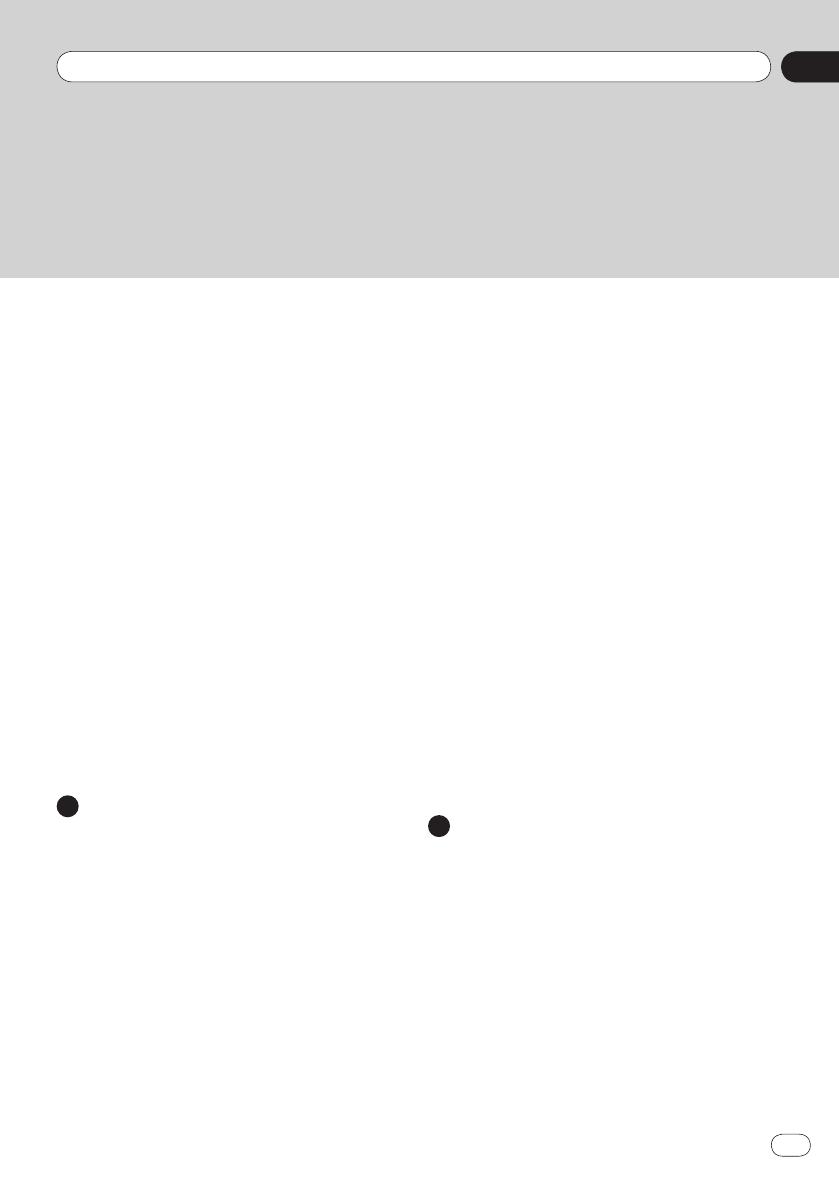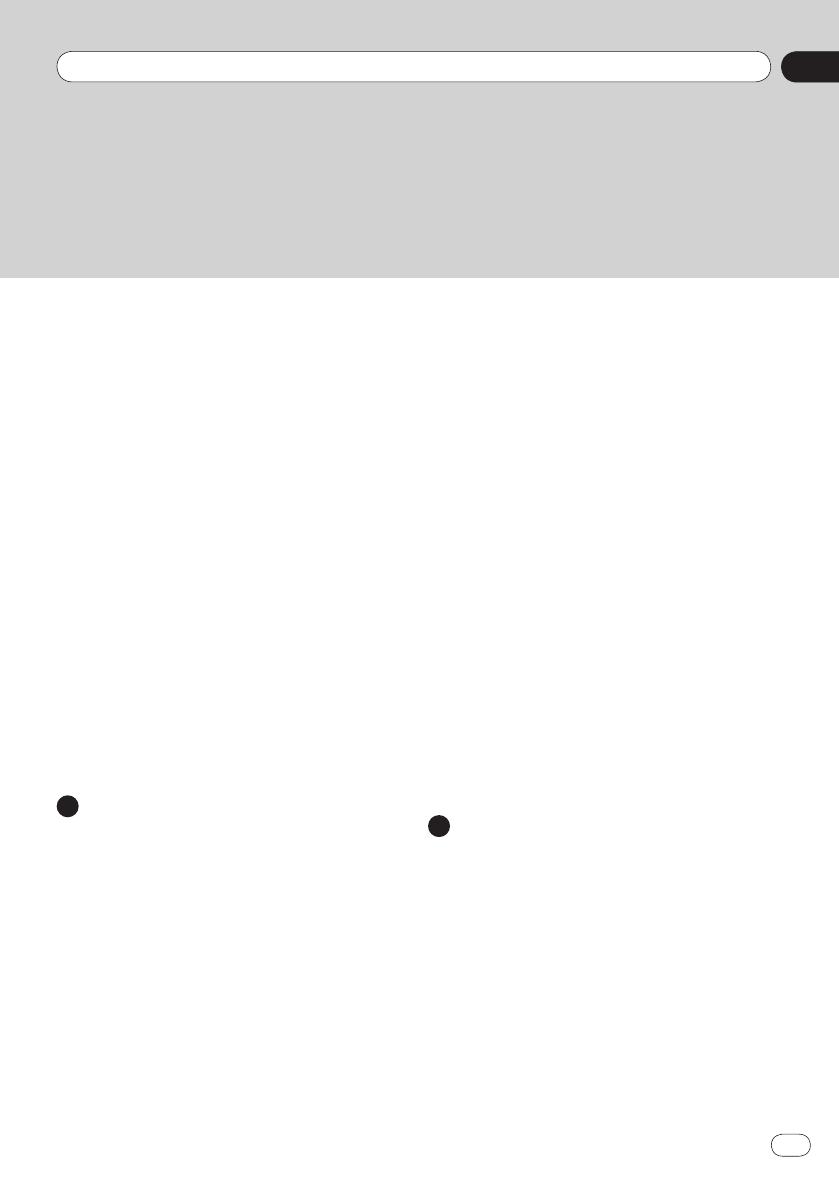
Sommaire
3
Fr
Effectuer un appel .......................................
30
Composition directe ..................................
30
Appel d’un numéro enregistré dans
l’annuaire ..................................................
30
Sélection d’un numéro à l’aide du mode
de recherche alphabétique ........................
31
Appel à partir du journal des appels ..........
31
Prendre un appel .........................................
32
Utilisation des fonctions avancées ..............
32
Prendre automatiquement un appel .........
32
Modification de la sonnerie .......................
32
Enregistrement d’un numéro de téléphone ...
32
Utilisation des listes d’appel prédéfinies ...
33
Inversion des noms ....................................
33
Définition du mode privé ...........................
33
Réglage du volume d’écoute du
destinataire ...............................................
33
Remarques pour la téléphonie mains libres .....
34
Remarques générales ................................
34
Enregistrement et connexion ....................
34
Effectuer et recevoir des appels ................
34
Le journal des appels reçus et le journal
des numéros composés .............................
34
Transferts de l’annuaire.............................
34
08
Personnalisation des préférences
Personnalisation des réglages audio ...........
35
Utilisation du réglage d’atténuateur/
balance ......................................................
35
Utilisation de l’égaliseur ............................
35
Correction physiologique ...........................
37
Utilisation de la sortie haut-parleur
d’extrêmes graves .....................................
37
Amplification des graves (Bass Booster) ....
37
Utilisation du filtre passe-haut ..................
37
Réglage des niveaux des sources ...............
38
Personnalisation des réglages du système ...
38
Réglage de la sortie arrière ........................
38
Réglage de la sortie RCA ............................
39
Définition de l’étape de réglage FM ...........
39
₋
₋
₋
₋
₋
₋
₋
₋
₋
₋
₋
₋
₋
₋
₋
₋
₋
₋
₋
₋
₋
₋
₋
₋
₋
₋
Paramètre RDS ..........................................
39
Commutation de la recherche Auto PI .......
40
Sélection de la langue du système .............
40
Définition de la disposition du clavier ........
41
Commutation de la fonction de défilement
continu ......................................................
41
Effacement de la mémoire Bluetooth ........
41
Mise à jour du logiciel de connexion
Bluetooth ..................................................
42
Affichage de la version du système
Bluetooth ..................................................
42
Réglage du mode sans échec .....................
42
Réglage de la caméra de rétrovisée ...........
42
Réglage du signal vidéo .............................
43
Réglage de l’image .....................................
43
Réglage du niveau sonore mixte ................
44
Réglage du mode de l’horloge ...................
44
Sélection du fond d'écran ..........................
44
Restauration de la configuration par
défaut ........................................................
45
Contrôle des connexions des fils ................
45
Personnalisation du menu des favoris ........
45
Enregistrement des éléments de menu .....
46
Suppression des éléments de menu ..........
46
Éteindre l'écran ...........................................
46
Annexe
Dépannage ..................................................
47
Technologie de positionnement .................
50
Positionnement par GPS ............................
50
Traitement des erreurs importantes ...........
50
Lorsque le positionnement par GPS est
impossible .................................................
50
Situations susceptibles de provoquer des
erreurs de positionnement perceptibles....
50
Liste des réglages ........................................
53
Réglages audio ..........................................
53
Réglages du système .................................
53
Autres réglages ..........................................
53
₋
₋
₋
₋
₋
₋
₋
₋
₋
₋
₋
₋
₋
₋
₋
₋
₋
₋
₋
₋
₋
₋
₋
₋
₋